更新固件版本可以带来更好的操作体验并能够使用到最新的系统功能,您如果有系统升级的需求,可通过以下方法实现(升级过程中确保手机电量充足、不断电;升级可能会消耗较大的流量,建议使用无线WIFI网络):
一、 通过联想服务检查升级
1. 在【待机界面】找到并点击【乐工厂】文件夹,如图1-1所示;
2. 找到【联想服务】并点击,如图1-2所示;
3. 点击左下角【检查固件版本】并按提示操作即可(如当前系统已为最新会有相应的提醒),如图1-3所示。

图1-1
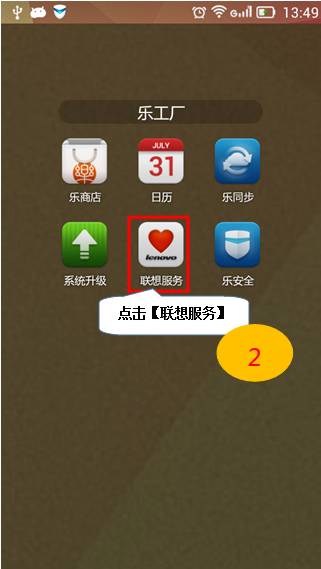
图1-2
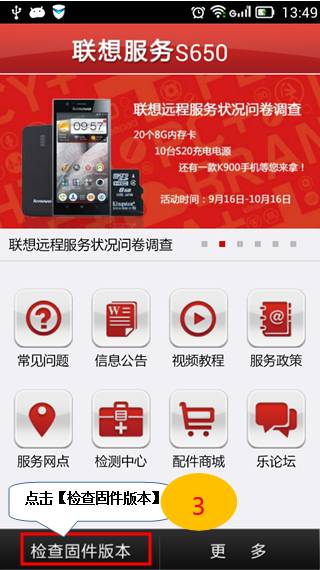
图1-3
二、 通过【系统设置】-【全部设置】-【关于手机】-【系统更新】进行操作:
1. 在【待机界面】找到并点击【系统设置】,如图2-1所示;
2. 点击右上角的【全部设置】,然后找到并点击【关于手机】,如图2-2所示;
3. 点击【系统更新】并按提示进行升级即可(如当前系统已为最新会有相应的提醒),如图2-3、2-4所示;
4. 在【系统更新】界面点击屏幕左下角的菜单键 201401221420308331,选择【工具箱】并点击【重启进入recovery】还可在当前版本系统不符合您的使用习惯时恢复到升级之前版本的系统(进入recovery模式后,先选择系统语言,然后选择【重启手机】,选择当中的【进入系统一】会进入您升级前版本的系统,选择【进入系统二(最近)】则重启进入您当前的系统),如图2-5、2-6所示。
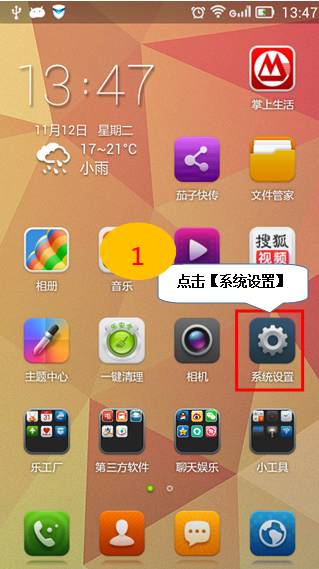
图2-1
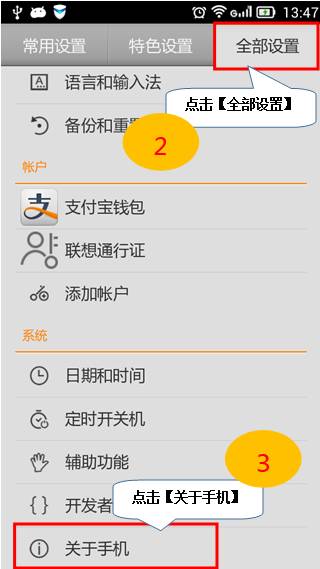
图2-2
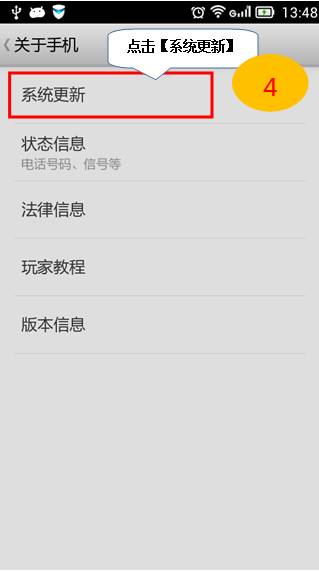
图2-3
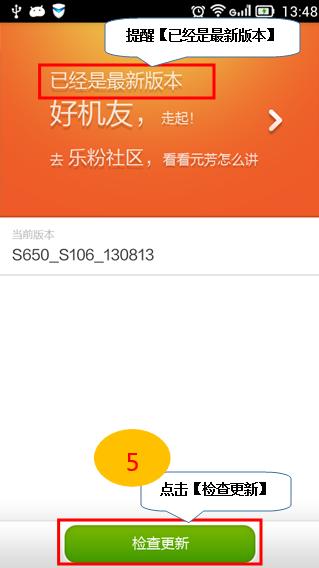
图2-4
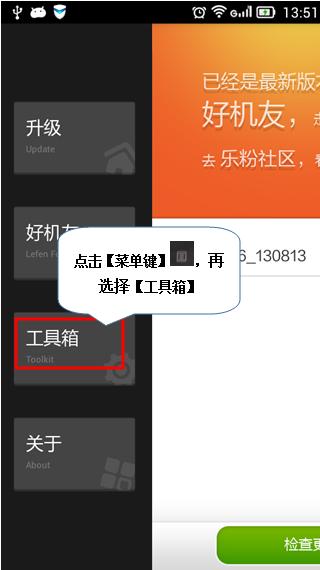
图2-5
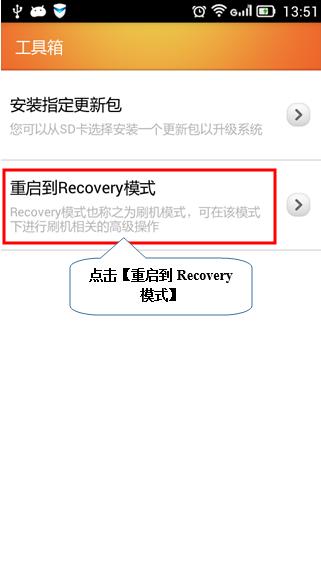
图2-6
注:更多精彩教程请关注三联手机教程栏目,三联手机数码群:296605639欢迎你的加入
【联想手机S650系统固件升级方法】相关文章:
★ 手机真伪如何鉴定
